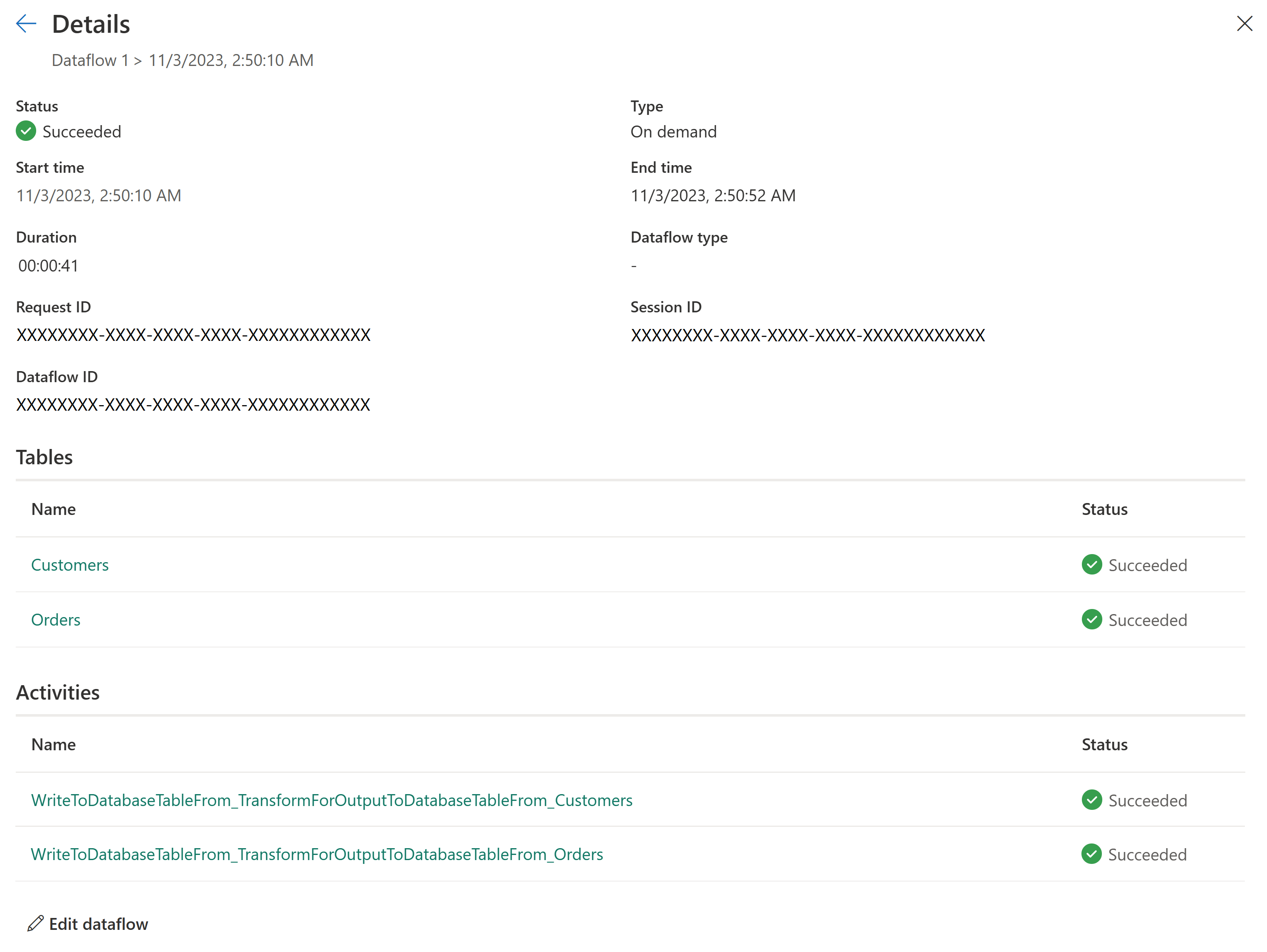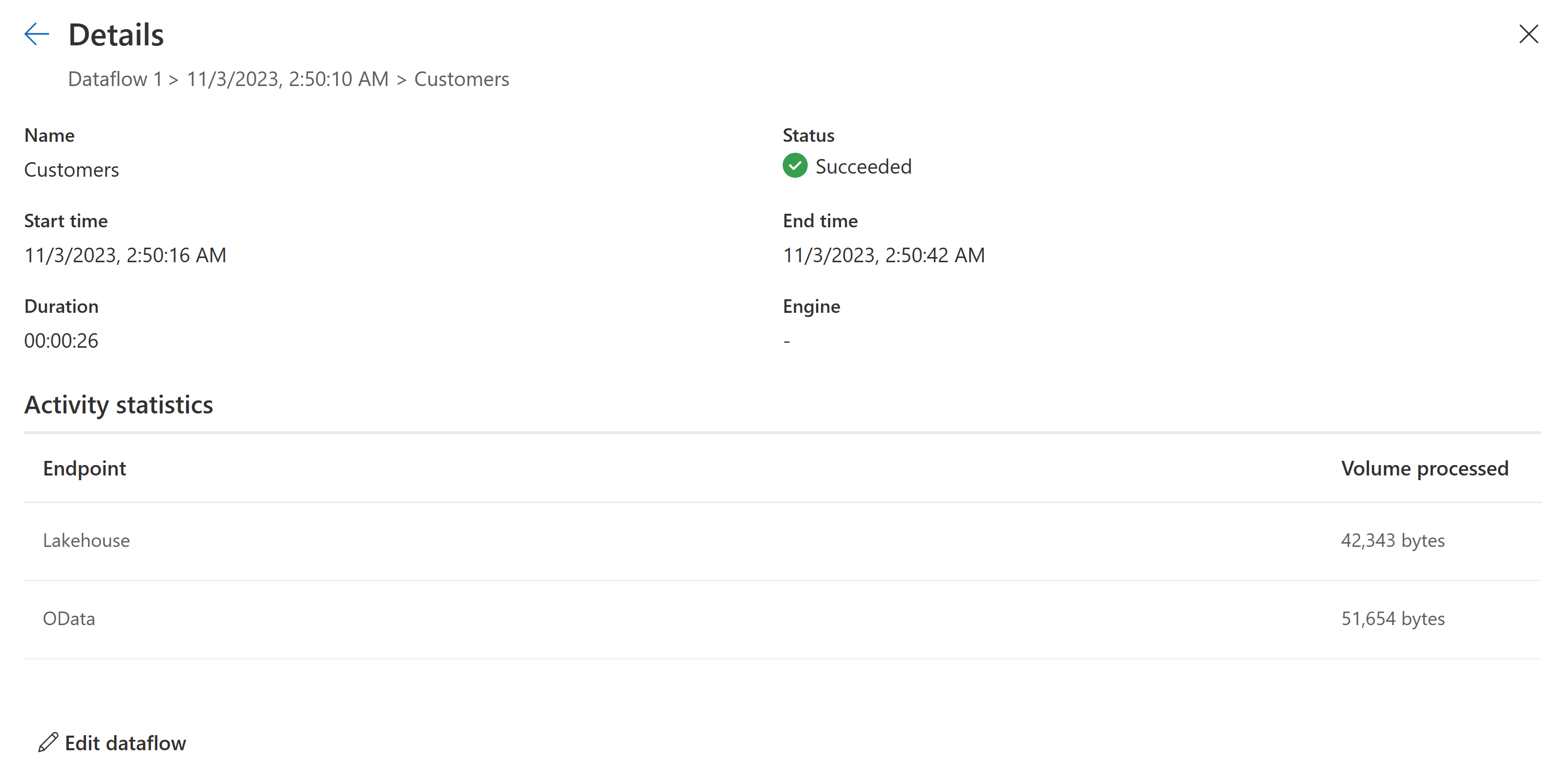새로 고침 기록 보기 및 데이터 흐름 모니터링
데이터 흐름 새로 고침 모니터링은 데이터 흐름이 예상대로 실행되도록 하는 데 중요합니다. 새로 고침 기록 및 모니터링 허브를 사용하면 데이터 흐름을 새로 고치는 동안 발생한 작업을 자세히 평가할 수 있습니다. 이 문서에서는 새로 고침 기록 및 모니터링 허브에서 사용할 수 있는 기능에 대한 개요를 제공합니다. 또한 이러한 기능을 사용하는 방법에 대한 몇 가지 지침을 제공합니다.
새로 고침 기록
새로 고침 기록은 작업 영역의 드롭다운 메뉴를 사용하여 사용할 수 있습니다. 새로 고침 기록 단추를 선택하여 액세스할 수 있습니다.
데이터 흐름 새로 고침 기록을 열면 먼저 모든 데이터 새로 고침 목록이 표시됩니다. 이 첫 번째 화면에서는 다음에 대한 정보를 제공합니다.
- 시작 시간
- 상태
- 기간
- Type
새 새로 고침을 시작하거나 새로 고침을 예약하거나 데이터 흐름을 편집하는 등의 몇 가지 작업을 이 페이지에서 바로 수행할 수 있습니다.
새로 고침의 CSV 파일 다운로드
새로 고침의 CSV 파일을 가져와야 하는 경우도 있습니다. 이 파일을 얻으려면 다음 단계를 수행합니다.
UI에서 데이터 흐름 새로 고침 검토
조사하려는 데이터 흐름을 결정했으면 시작 시간 필드를 선택하여 새로 고침 중 하나로 드릴다운할 수 있습니다. 이 화면에서는 수행된 새로 고침에 대한 자세한 정보를 제공합니다. 여기에는 새로 고침 및 테이블 및 활동 목록에 대한 일반적인 정보가 포함됩니다.
간단히 말해서, 이 개요는 다음을 제공합니다.
- 데이터 흐름의 상태
- 새로 고침 유형
- 시작 및 종료 시간
- 기간
- 요청 ID
- 세션 ID
- 데이터 흐름 ID
테이블 섹션에는 데이터 흐름에서 로드를 사용하도록 설정한 모든 엔터티가 반영됩니다. 여기에 표시된 테이블이 데이터 흐름의 준비 영역에 로드되고 있음을 의미합니다. 이러한 테이블은 Power BI, Excel 또는 데이터 흐름에서 파워 쿼리 데이터 흐름 커넥터를 사용하여 액세스할 수 있는 엔터티입니다. 나열된 테이블 이름을 선택하여 이 특정 테이블의 세부 정보를 볼 수 있습니다. 이름을 선택하면 다음 세부 정보 화면에 도착합니다 .
활동 섹션에는 새로 고침 중에 발생한 모든 작업(예: 출력 대상에 데이터 로드)이 반영됩니다. 또한 이 표를 통해 특정 활동의 세부 정보를 자세히 살펴볼 수 있습니다. 활동의 이름을 선택하면 다음 세부 정보 화면에 도착합니다 .
이 화면은 활동 중에 발생한 작업을 보다 명확하게 설명합니다. 예를 들어 출력 대상의 경우 작업 화면에서 다음을 제공합니다.
- 활동 상태
- 시작 및 종료 시간
- 기간
- 활동 통계:
- 출력 대상:
- 연결한 엔드포인트
- 커넥터에서 처리되는 볼륨
- 출력 대상:
발생한 작업을 조사하기 위해 활동 또는 테이블로 드릴다운할 수 있습니다. 다음 화면에서는 새로 고침 및 오류에 대한 일반적인 정보를 제공합니다. 작업을 드릴다운하는 경우 처리되어 출력 대상으로 전송된 데이터의 양과 함께 표시됩니다.
모니터링 허브
모니터링 허브는 사이드 메뉴를 사용하여 사용할 수 있습니다. 모니터링 허브 단추를 선택하여 액세스할 수 있습니다.
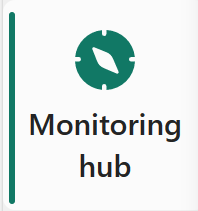
모니터링 허브는 데이터 흐름의 상태 대한 개요를 제공하는 대시보드를 제공합니다.
이 대시보드는 다음 정보를 제공합니다.
- 데이터 흐름의 상태
- 새로 고침 시작 시간
- 새로 고침 기간
- 새로 고침 제출자
- 작업 영역 이름
- 데이터 흐름 새로 고침에 사용되는 패브릭 용량
- 평균 새로 고침 기간
- 일별 새로 고침 수
- 새로 고침 유형
관련 콘텐츠
피드백
출시 예정: 2024년 내내 콘텐츠에 대한 피드백 메커니즘으로 GitHub 문제를 단계적으로 폐지하고 이를 새로운 피드백 시스템으로 바꿀 예정입니다. 자세한 내용은 다음을 참조하세요. https://aka.ms/ContentUserFeedback
다음에 대한 사용자 의견 제출 및 보기